Non tutte le app mobili offrono versioni per PC; alcuni potrebbero utilizzare emulatori, come BlueStacks. Tuttavia, questo metodo non funziona sempre. Snapchat lavora sodo per impedire agli emulatori Android di accedere ai servizi. Quindi, come utilizzare Snapchat sul desktop per i simulatori non è più affidabile. La soluzione utilizza il Web Snapchat, l'app di Windows e lo strumento di mirroring. Continua a leggere per vedere i passaggi esatti di questi 3 semplici metodi.

Puoi utilizzare Snapchat su PC senza emulatori o operazioni complesse in pochi passaggi. Il download dell'app Snapchat o l'accesso al Web Snapchat su Chrome può consentirti di continuare le conversazioni su PC. In entrambi i casi puoi sincronizzare i tuoi messaggi Snapchat tra cellulare e PC. Inoltre, con lo strumento di mirroring di terze parti, puoi ottenere l'accesso completo come salvare storie di Snapchat, Snap Map, ecc. Continua a muoverti e dai un'occhiata.
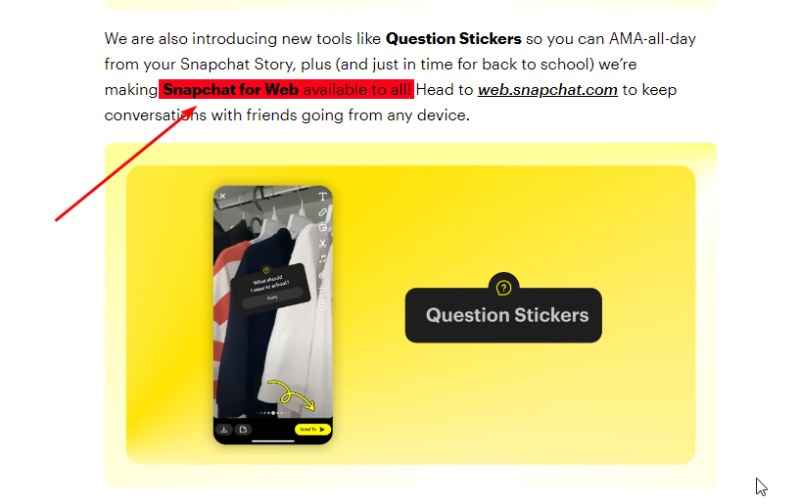
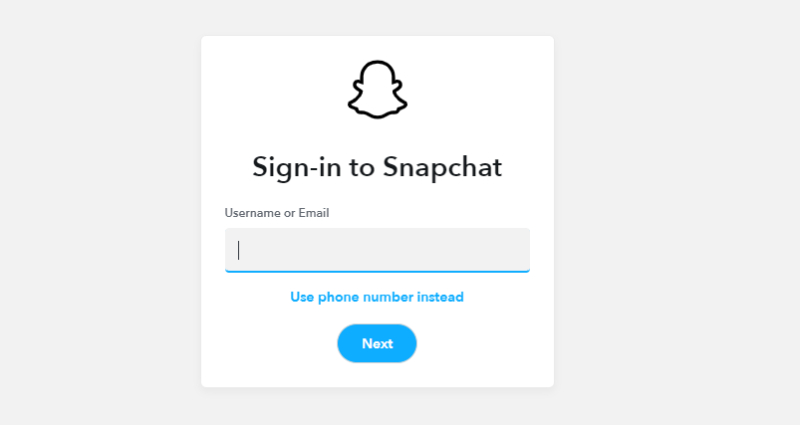
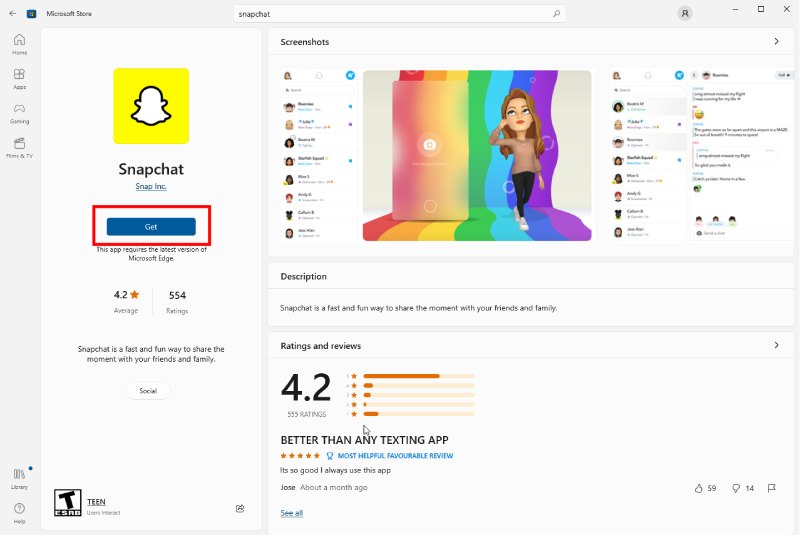
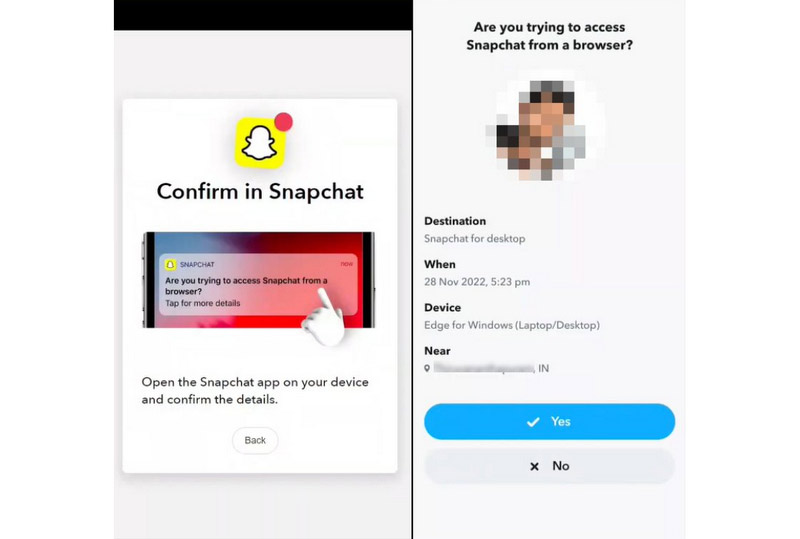
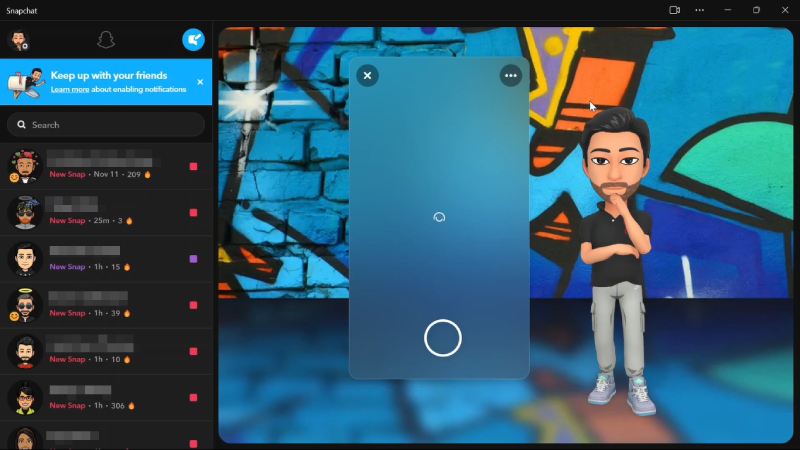
Specchio del telefono Aiseesoft è uno strumento di screencasting per telefoni Android e iOS. Puoi trasmettere lo schermo del tuo telefono a un PC e accedere a Snapchat per tutte le sue funzionalità senza limiti. Nel frattempo, ci sono due metodi di trasmissione: tramite USB e connessione wireless. Entrambi offriranno esperienze di casting stabili. Inoltre, puoi catturare lo schermo, registrare lo schermo e digitare sullo schermo del tuo telefono.

Scarica
Specchio del telefono Aiseesoft
Sicuro al 100%. Nessuna pubblicità.
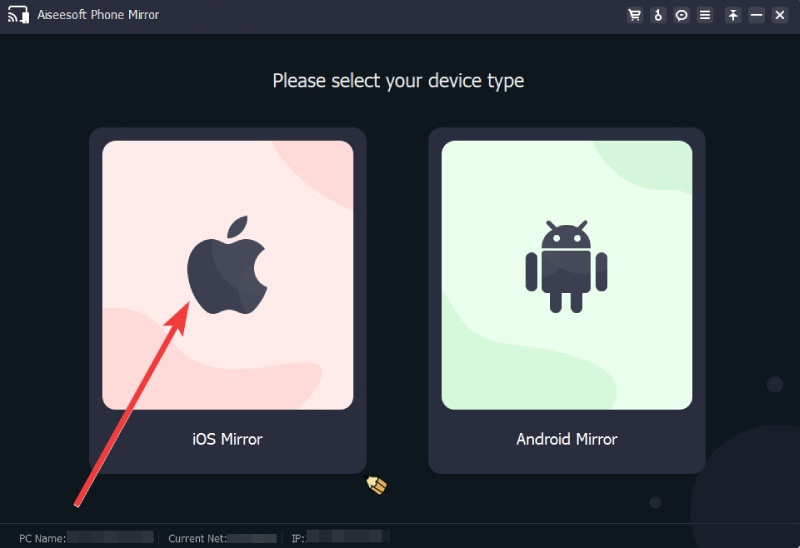
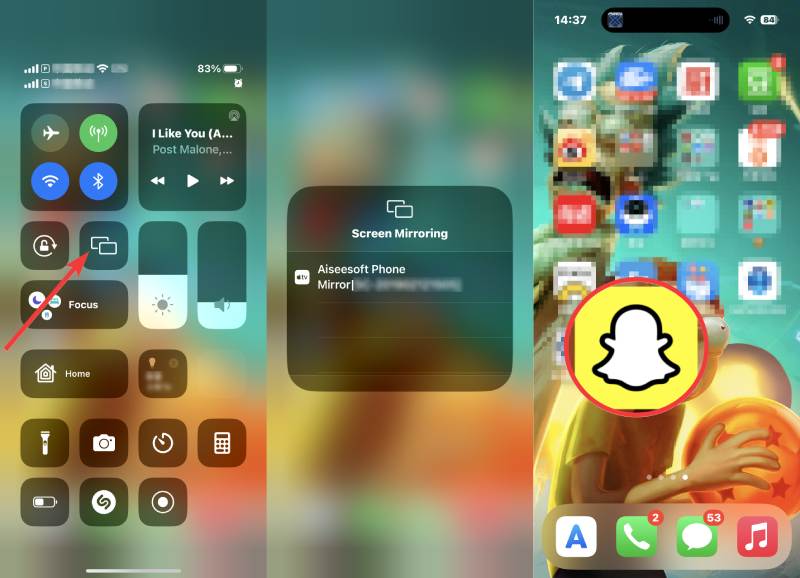
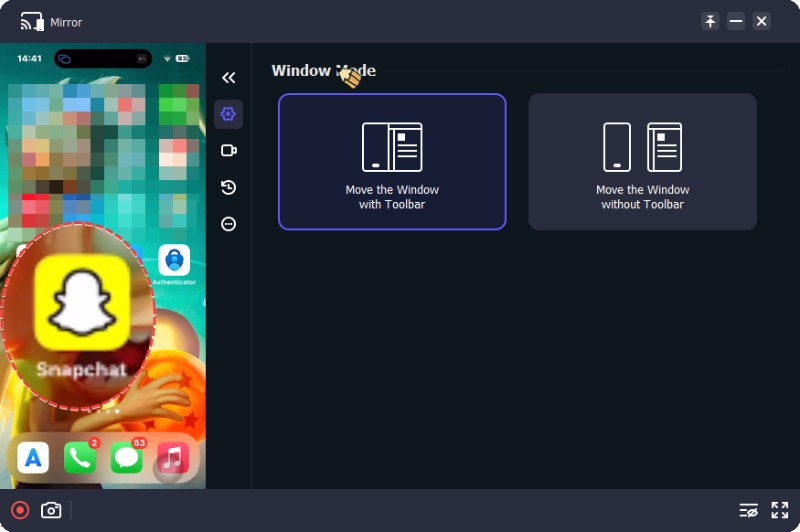
Per gli utenti Android, se si desidera eseguire il mirroring dello schermo di Snapchat sul PC, è possibile scaricare il file Specchio FoneLab app sul tuo Android per una connessione wireless. È inoltre possibile utilizzare la connessione USB. Inoltre, se vuoi sapere come monitorare Snapchat su iPhone, cercare di ottenere maggiori informazioni.
Dopo aver visto i passaggi completi sull'utilizzo di Snapchat su PC, ecco alcuni suggerimenti aggiuntivi per te. In primo luogo, a differenza delle app mobili, le versioni web e desktop di Snapchat offrono solo funzionalità parziali. Con lo strumento Web e desktop, puoi goderti solo le funzionalità di messaggistica di base di Snapchat su Windows. Ad esempio, puoi ancora reagire o ricevere chiamate di testo, voce e video dagli amici. Ma la funzione Storie e Snap è incompleta; puoi vedere solo le storie che ti sono state inviate direttamente su PC. Gli snap possono essere visualizzati solo su app mobili. Inoltre, l'installazione dell'app desktop Snapchat richiede l'ultimo Microsoft Edge. E il Web Snapchat funziona solo per browser specifici: Google Chrome e Edge.
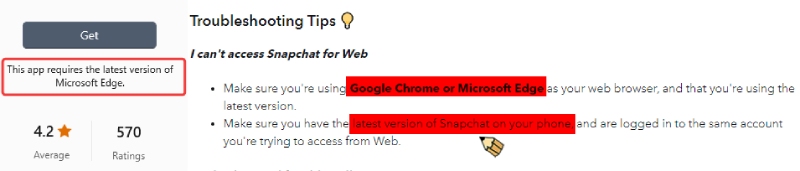
Quali sono i requisiti del computer per Snapchat?
Il sistema operativo del tuo PC deve essere Windows 7 e versioni successive. Inoltre, per eseguire Snapchat su PC, avrai bisogno anche dell'ultimo Microsoft Edge su PC. Nel frattempo, il tuo PC deve avere almeno 2 GB di RAM.
Come posso accedere a Snapchat sul mio computer senza il mio telefono?
Per utilizzare Snapchat sul computer, è necessario utilizzare l'app mobile per l'autenticazione. Altrimenti, non puoi accedere al tuo account Snapchat.
Posso usare Snapchat Memories sul web su un PC?
No, non puoi. La funzione Ricordi è disponibile solo per le app mobili. Per controllare i Ricordi, devi aprire Snapchat su Android o iPhone. Oppure prova i passaggi del mirroring per navigare su Snapchat sul PC.
Conclusione
Per rivedere, hai tre metodi per usa Snapchat sul desktop senza BlueStacks o altri emulatori. Nel frattempo, grazie all'aggiornamento di Snapchat, non è più necessario abbonarsi al servizio Snapchat + per utilizzare Snapchat per il Web. Chiunque può accedere a Snapchat su PC con Google Chrome, Microsoft Edge e Microsoft Store. Inoltre, per accedere a tutte le funzionalità di Snapchat, puoi invece provare Aiseesoft Phone Mirror.

Phone Mirror può aiutarti a trasmettere lo schermo del telefono al computer per una visione migliore. Puoi anche registrare lo schermo del tuo iPhone/Android o scattare istantanee come preferisci durante il mirroring.
Sicuro al 100%. Nessuna pubblicità.